在关节间填充骨骼¶
参考
- 模式
编辑模式
- 菜单
- 快捷键
F
这个工具的主要用途是在选定的关节之间通过按住 F 键创建一个骨骼,类似于在网格编辑中你可以创建“边/面”。
如果你有一个首端和一个尾端被选择,新的骨骼:
将有一个首端位于选择的尾端上。
将有一个尾端位于选择的首端上。
父对象是链接到选择骨骼自身的尖端。
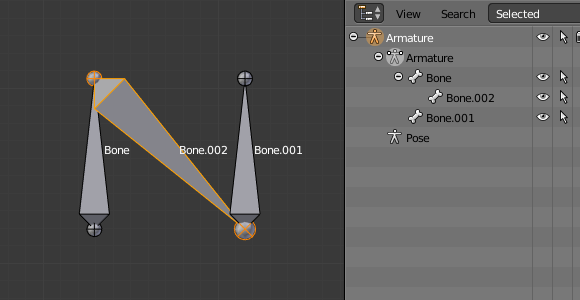
激活左边的尾端。¶ |
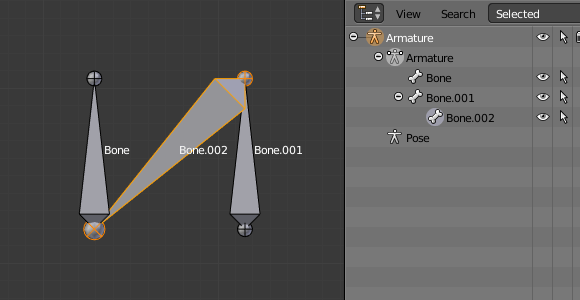
激活右边的尾端。¶ |
如果你有两个尾端被选择,新的骨骼:
将有首端位于靠近3D游标的选择的尾端。
尾端位于其它选择的尾端。
父对象是连接到骨骼本身的尾端,作为新骨骼的首端。
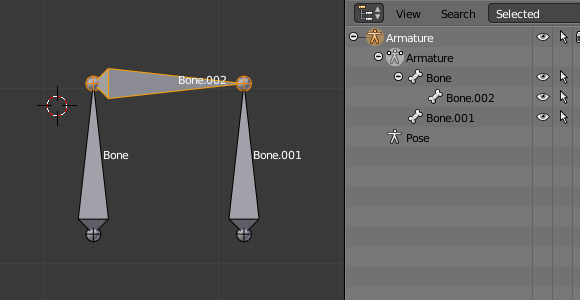
3D游标在左边。¶ |
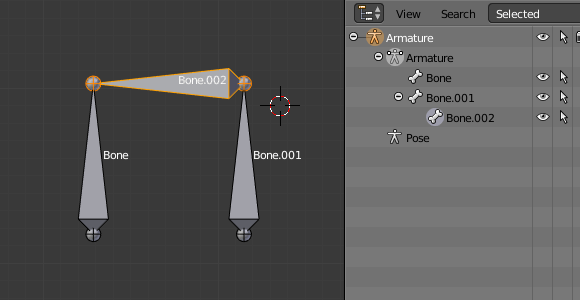
3D游标在右边。¶ |
如果你有两个根部被选择,由于Blender不是实时的更新界面的你将面临一个小问题。
当按下 F 键,与以前的情况类似,你会看到一个新骨骼:
新骨骼首端位于靠近3D光标选择的首端。
尾端位于其它一个选择骨骼的首端。
父对象是连接到骨骼本身的尾端,作为新骨骼的首端。
如果你试图移动新骨骼,Blender将更新界面,你将看到新的骨骼首端移动到父骨骼的尾端。
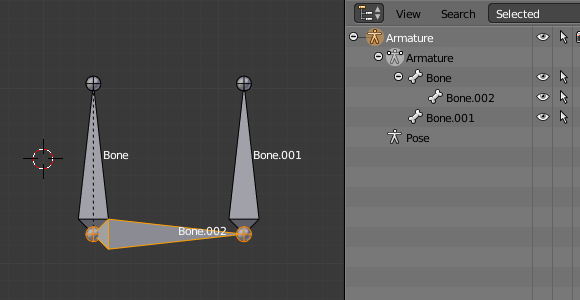
UI更新前(3D 游标在左边)。¶ |
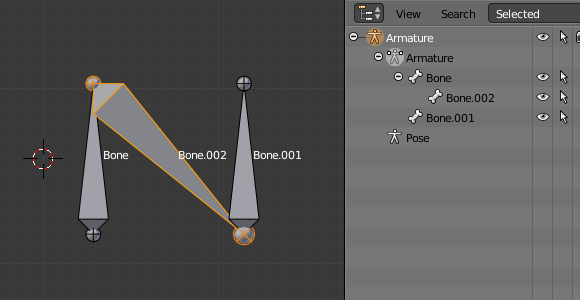
UI更新后,正确的视图。¶ |
用仅仅选择一个骨骼的关节点击 F ,将创建一根从选择的关节到3D游标位置的一根骨骼,它没有任何的父骨骼。
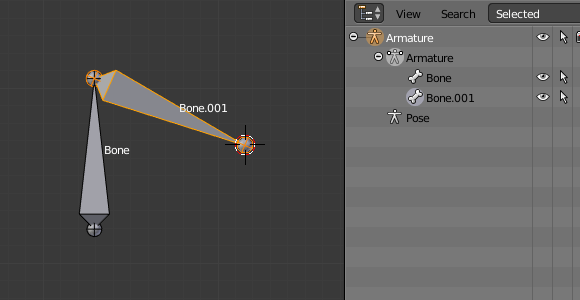
选定一个尾端填充。¶ |
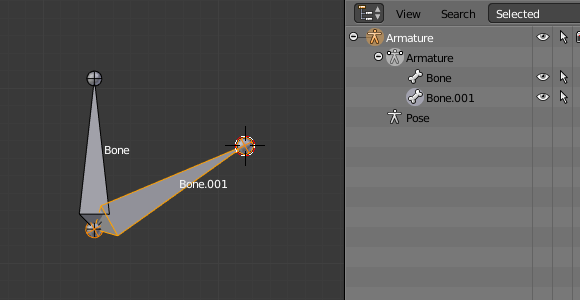
选定一个首端填充。¶ |
你将得到一个错误当:
试图填充同一个骨骼的两个关节。
试图填充两个以上的骨骼关节。